تنظیم تماس های خروجی در FreePBX
به قسمت تنظیم تماس های خروجی در FreePBX از دوره آموزش FreePBX رسیده ایم. این ماژول به ما کمک می کند تا به سیستم تلفنی خود بگوییم چه داخلی هایی می توانند خطوط خارج از سازمان را شماره گیری کنند و برای برقراری تماس از کدام ترانک در سیستم استفاده شود. بنابراین تنظیم تماس های خروجی در FreePBX مجموعه ای از قوانین است که با استفاده از آن ها می توانیم مسیر تماس های خروجی مانند یک سرور ویپ دیگر ، خطوط شهری آنالوگ و یا خطوط دیجیتال باشد را انتخاب کنیم.
یک راه انداز سریع برای تنظیم تماس های خروجی در FREEPBX
بدون پرداختن به حاشیه سراغ تنظیم سریع تماس های خروجی می رویم و روش راه اندازی را به صورتی کاربردی بررسی خواهیم کرد. بنابراین اگر تنها قصد راه اندازی دارید همین بخش اول کافی خواهد بود اما در ادامه تمام جزئیات این ماژول در تنظیم تماس های خروجی در FreePBX را به صورت کامل مورد مطالعه قرار خواهیم داد.

از منوی اصلی پنل کاربری وب وارد مسیر Connectivity>Outbound Route می شویم. در این صفحه لیستی از تمام روت های خروجی نمایش داده می شود، اولویت خروج تماس ها با توجه به جایگاه آن ها در لیست مشخص می شود که در ادامه به آن خواهیم پرداخت اما اگر برای بار اول وارد این صفحه شده اید بر روی گزینه Add Outbound Route کلیک کنید تا یک مسیر خروجی جدید بسازیم.
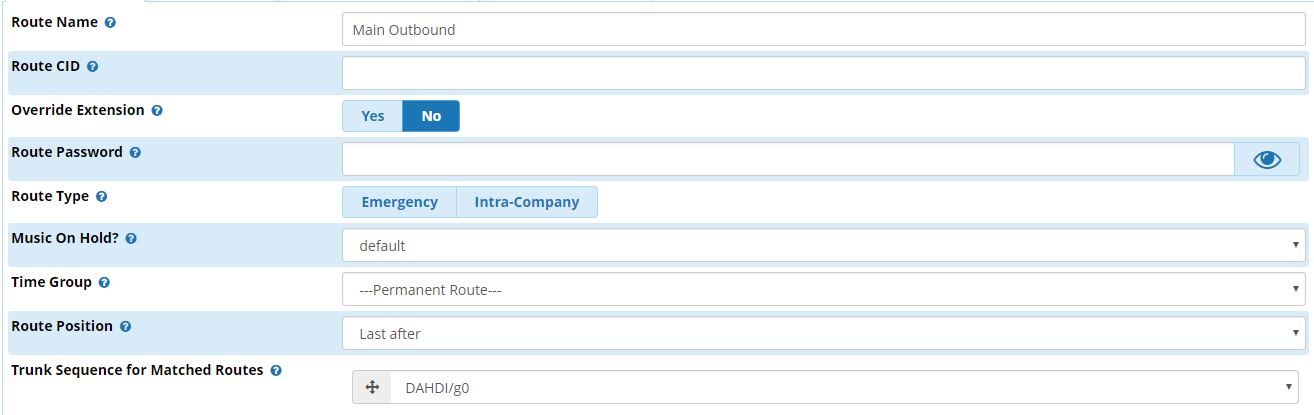
در قسمت Route Name نامی دلخواه برای Outbound Route می گذاریم سپس از لیستی که در قسمت Trunk Sequence for Matched Routes موجود است یک ترانک را به عنوان تماس خروجی انتخاب می کنیم. در مرحله بعد می بایست الگوهای شماره گیری برای تنظیم تماس های خروجی در FreePBX را مشخص کنیم.
برای راه اندازی سریع از بخش Dial Patterns که به شما امکان انتخاب الگوهای متفاوتی می دهد، تنها “.” را در قسمت Match Pattern مانند تصویر زیر وارد کنید. اما نگران نباشید ما همه تماس خروجی در FreePBX جزئیات الگوهای تماس که همان Match Pattern ها هستند را در ادامه بررسی خواهیم کرد.
راه اندازی سریع برای تنظیم تماس های خروجی در FreePBX تمام شد، می توانید با کلیک بر روی گزینه submit و سپس Apply Config تنظیمات خود را ذخیره و اعمال کنید. اگر می خواهید اطلاعات بیشتری در خصوص ماژول Outbound Route بدانید در ادامه با ما همراه باشید.
ویژگی های کلی در تنظیم تماس های خروجی در FREEPBX چیست؟
Route name : همانطور که در بخش قبل گفتیم این فیلد نامی اختیاری برای این روت است.
Route CID : مقدار Route CID به جای کالرآیدی فرد تماس گیرنده نشان داده خواهد شد.
Override Extension : اگر این گزینه فعال شود کالرآیدی داخلی حذف و شماره Outbound Route بعنوان CID در تماس نشان داده می شود.
Route Password : می توانید برای بعضی تماس های خروجی محدودیت هایی داشته باشید که با وارد کردن رمز عبور بتوان از آن ها استفاده کرد برای مثال در سازمان خود می توانید رمز عبوری برای تماس های خارج از کشور مشخص کنید.
Route Type : در صورتی که از این روت برای تماس های اضطراری مانند اورژانس استفاده می کنید حالت Emergency را انتخاب کنید.
Music On Hold : برای مدت زمانی که فرد تماس گیرنده منتظر می ماند تا تماس برقرار شود می توانید موزیک انتظار پخش کنید.
Time Group : این قابلیت فراهم است تا روت شما فقط در بازه های زمانی خاصی کار کنند، در ماژول Time Group می توانیم گروه های مختلف زمانی که شامل بازه های خاصی از زمان می شوند را بسازیم و سپس در این قسمت از آن ها استفاده کنیم. ماژول تایم گروپ در دوره آموزش FreePBX بررسی خواهد شد.
Route Position : اولویت بندی روت های خروجی برای این Outbound Route را می توانیم مشخص کنیم. همانطور که می دانید تنظیم تماس های خروجی در FreePBX با اولویت بندی بر اساس جدول روت ها توسط سیستم بررسی می شوند بنابراین می توانید این اولویت را مشخص کنید.
Trunk Sequence for Matched Routes : یک یا چند ترانک برای خروج تماس ها می توانیم انتخاب کنیم. به دلیل وابستگی این ماژول به قسمت ترانک ها پیشنهاد می کنیم در ساخت ترانک در FreePBX از دوره آموزش FreePBX ما را مطالعه کنید.
Optional Destination on Congestion : در صورت در دسترس نیودن ترانک ها به هر دلیلی یا به حدنصاب رسیدن تعداد تماس ها می توان یک مقصد اختیاری نیز انتخاب کرد.
الگوهای تماس چه نقشی در تنظیم تماس های خروجی در FREEPBX دارند ؟
Pattern یا همان الگو شاید یکی از مهم ترین بخش ها برای تنظیم تماس های خروجی در FreePBX هستند. با استفاده از الگو هاست که تماس ها را از یکدیگر جدا و سپس سیاست های مختلفی را برای آن ها اجرا می کنیم.
برای مثال می خواهیم شماره گیری خطوط تلفن همراه را برای تعدادی از داخلی های مان محدود کنیم. با کمی دقت متوجه می شویم که تماس هایی از این نوع، دارای یک قالب آموزش FreePBX مشابه هستند، این الگو برابر است با عدد ۰۹ در ابتدا و ۹ رقم در ادامه بنابراین به راحتی در تنظیم تماس های خروجی در FreePBX مسیر این نوع شماره گیری را مسدود می کنیم.
برای راحتی بیشتر و کمک به ذهن سپاری تمام مقادیری که در الگوهای تماس وجود دارند اطلاعات را به صورت خلاصه در جدول زیر گردهم آوردیم. در نظر داشتن این جدول به شما در تنظیم تماس های خروجی در FreePBX کمک خواهد کرد. ابتدا نگاهی به این جدول بیندازید سپس با چند مثال کاربردی نحوه استفاده آن ها را توضیح خواهیم داد.
با توجه به جدول بالا جهت مشخص کردن تماس هایی که مقصد آن ها شماره تلفن همراه است از الگوی ۰۹XXXXXXXXX_ یا .۰۹_ و برای فیلتر کردن تماس های خارج از کشور الگوی .۰۰X_ می توانیم استفاده کنیم.
چهار مقداری که می توانند در تنظیم تماس های خروجی در FreePBX با استفاده از الگو های تماس فیلتر و سپس ویرایش گردند عبارتند از :
prepend : در صورتی که تماس با الگوی داده شده برابری کند این مقدار به ابتدای رقم ها توسط این روت خروجی اضافه می شود.
prefix : اگر شماره گرفته شده توسط کاربر با الگو تطابق داشته باشد اعدادی که در این قسمت وارد می کنید از ابتدای ارقام حذف خواهند شد.
match pattern : الگوی تماسی است که در قسمت قبل با چند مثال آن را بررسی کرده ایم.
CallerID : در صورت وارد کردن مقدار کالرآیدی این روت تنها برای کسانی که دارای این کالرآیدی هستند اعمال خواهد شد.
در تنظیم تماس های خروجی در FREEPBX الگوها را دسته ای وارد کنید!
این امکان برای ما وجود دارد تا الگو های تماس را به صورت دسته ای وارد سیستم کنیم، این کار باعث تسریع در راه اندازی سیستم و همچنین راحت تر شدن کار خواهد شد. داشتن یک نسخه پشتیبان از این الگو ها به ما در ریکاوری این بخش نیز کمک خواهد کرد. قسمت Import/Export Patterns در FreePBX این امکان را برای شما فراهم آورده است.
با استفاده از گزینه Upload from CSV و با دوره آموزش FreePBX بارگذاری فایل با فرمت CSV الگو ها به صورت دسته ای به این Outbound Route اضافه خواهند شد. همچنین Export Dialplans as CSV یک خروجی از تمام pattern های تماس به شما خواهد داد.
برای آگاهی از نحوه ورود اطلاعات ابتدا یک خروجی از سیستم بگیرید و با مشاهده نحوه وارد کردن اطلاعات بعد از ویرایش این فایل را مجدد بارگذاری کنید.
سایر تنظیمات ( ADDITIONAL SETTINGS ) :
تمام نیاز های ما در سایر بخش ها جهت تنظیم تماس های خروجی در FreePBX برطرف شده است. در قسمت Additional Settings تنها امکان ایجاد دو تغییر وجود دارد. اول اینکه می توانید ضبط مکالمات را برای این خروجی با گزینه Call Recording فعال یا غیر فعال کنید و دوم آنکه با فعال و مشخص کردن گروه رمز در قسمت دوم برای تماس هایی که با این روت خروجی تطابق دارند می بایست رمز عبور توسط افرادی که شماره گیری می کنند وارد شود.
:: بازدید از این مطلب : 305
|
امتیاز مطلب : 0
|
تعداد امتیازدهندگان : 0
|
مجموع امتیاز : 0

